ステッカーを使用すると、作品を手早くカスタマイズしたり、ペイント 3D の 2D および 3D プロジェクトに本物らしいテクスチャを追加できます。
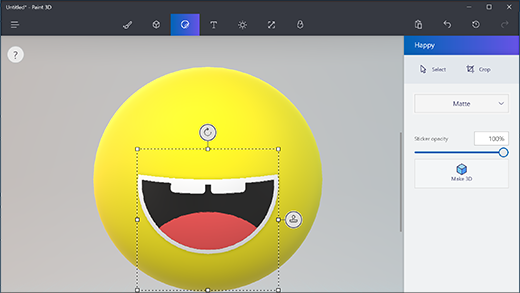
まず、トップ メニューのステッカー アイコンを選択し、2D キャンバスまたは 3D モデルに追加する図形、ステッカー デカール、またはテクスチャを選択します。
使用するステッカーを選択したら、クリックしてワークスペースにドラッグして、ステッカーを作成します。 次に、ステッカーの周囲に表示された枠を使用して、ステッカーを回転したり、サイズを変更したりします。
準備ができたら、ステッカーの右側にあるスタンプ アイコンを選択して、2D または 3D の表面にステッカーをスタンプします。
ヒント: 3D オブジェクトの作業をしている場合は、背面にも忘れずにステッカーをスタンプしてください。 3D オブジェクトの表面の編集を始めると、オブジェクトの下に旋回アイコンが表示されます。 クリック、タップ、またはペンを使用して、3D オブジェクトを回転させます。











